我们知道,一台电脑有其设定的具体名称,当我们需要自定义电脑名称,则需要对其进行修改。如果是在Mac系统中,我们应该如何修改设备名称?在下面的内容中,我们要向大家介绍更改苹果电脑名称的方法步骤。
推荐:电脑系统下载
1、打开左上角的“系统偏好设置”;

2、点击打开其中的“共享”;
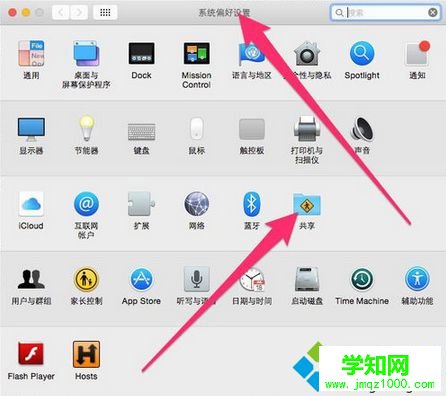
3、在这里可以看到“电脑名称”一栏,将其修改想要设置的名称;
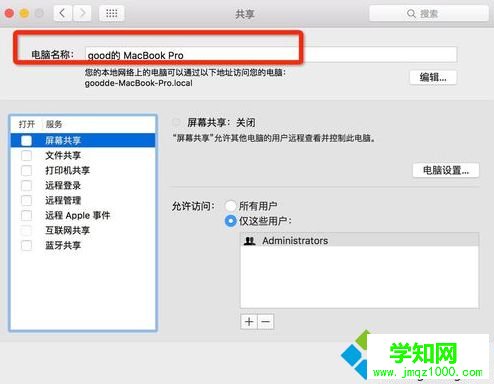
4、这样便可以让电脑苹果显示你自己设置的名称;
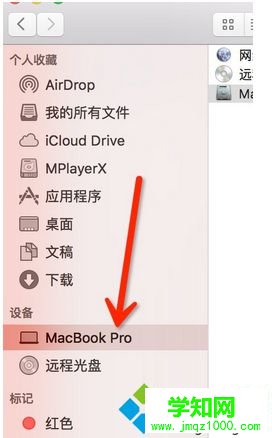
5、打开Terminal(终端),也可以从这里看到电脑名称。
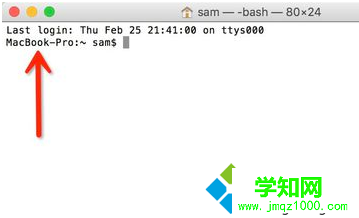
以上就是和大家分享的在Mac系统中修改苹果电脑名称的具体设置方法。
相关教程:win8更改管理员名称win7更改管理员名称更改html' target='_blank'>系统文件夹名称更改系统管理员名称更改系统管理员名称郑重声明:本文版权归原作者所有,转载文章仅为传播更多信息之目的,如作者信息标记有误,请第一时间联系我们修改或删除,多谢。
新闻热点
疑难解答